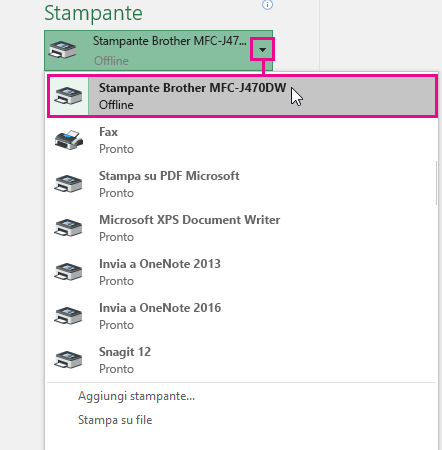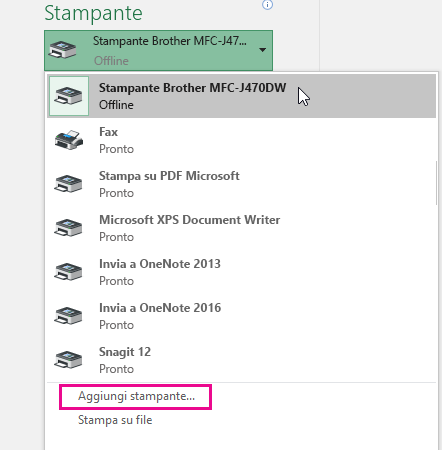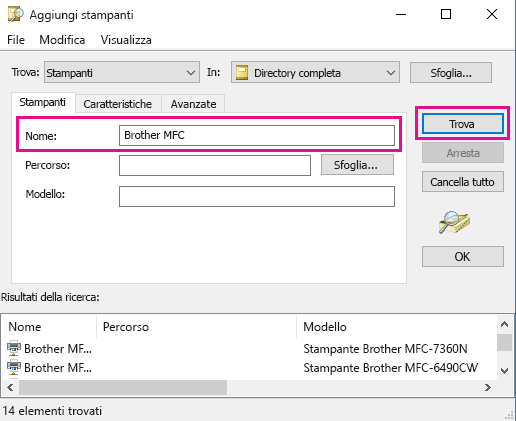Dopo aver installato una stampante, è necessario verificare che sia collegata al computer. È possibile aggiungere o connettersi a una stampante in Excel usando le opzioni File e Stampa. Dopo aver aggiunto il dispositivo, è possibile stampare dall'interno di Stampa o usando la scelta rapida da tastiera CTRL+P.
Nota: Prima di tutto, assicurati che la stampante sia installata seguendo le istruzioni del produttore della stampante. Per informazioni su come installare una stampante in locale o in rete, vedi Installare una stampante.
In questo articolo
Connettersi a una stampante
-
In Excel selezionare File > Stampa.
Suggerimento: È anche possibile usare la scelta rapida da tastiera CTRL+P.
-
Selezionare la freccia a discesa Stampante e quindi selezionare la stampante a cui connettersi.
Aggiungere una nuova stampante
Se la stampante a cui devi connetterti non è elencata, devi aggiungerla.
-
In Excel selezionare File > Stampa.
-
Seleziona il menu a discesa Stampante e seleziona Aggiungi stampante.
-
Nella finestra di dialogo Trova stampanti digitare il nome della stampante nella casella di testo Nome. Seleziona Trova ora per eseguire una ricerca.
Suggerimento: Per cercare tutte le stampanti, lascia vuota la casella di testo Nome e seleziona Trova ora. È anche possibile digitare una parte del nome della stampante per eseguire la ricerca.
-
Nei risultati della ricerca seleziona la stampante e scegli OK. La stampante è connessa e verrà usata per stampare il documento di Excel.
Impostare la stampante predefinita
Per altre informazioni su come impostare la stampante predefinita, vai a Impostare una stampante predefinita in Windows.
Vedere anche
Il pulsante Stampa e alcune impostazioni della stampante non sono disponibili
Risolvere i problemi relativi alla stampante
Come risolvere gli errori di stampa in Word per Mac, Excel per Mac o PowerPoint per Mac